При необходимости использования беспроводной связи драйвер вай-фай для Виндовс 7 является незаменимым программным обеспечением. Заменить его ничем другим, кроме утилиты для определенной модели ПК, нельзя. В противном случае модуль откажется корректно работать, и соединения с сетью не будет.

Как проверить, установлены ли драйвера для Wi-Fi в Виндовс 7
Проверка, есть ли драйвер для ноутбука для Wi-Fi, проводится по алгоритму:
- Нужно войти в «панель управления» и переместится в «диспетчер устройств».
- Во вкладке «сетевые адаптеры» найти актуальное оборудование.
- Там может располагаться сетевая карта, для подключения через LAN-порт, или беспроводной модуль вай-фай, возле которого находится надпись «Wireless».
Если адаптера в указанном месте нет, то нужно проверить подраздел «иные устройства», в нем он может определяться как неизвестная аппаратура. Возле него обычно стоит значок желтого цвета в виде восклицательного знака, находящегося в треугольнике. Ярлык сообщает, что компьютер видит аппаратуру, но не способен его определить. Без драйверов система не распознает адаптер и его основное назначение.
Важно! Если устройство не распознается и не отражается в списках, то есть вероятность, что оно полностью неработоспособно.
Проблема заключается в том, что адаптер не получает электропитания или не имеет связи с системной платой. В худшем случае оборудование просто перегорело.
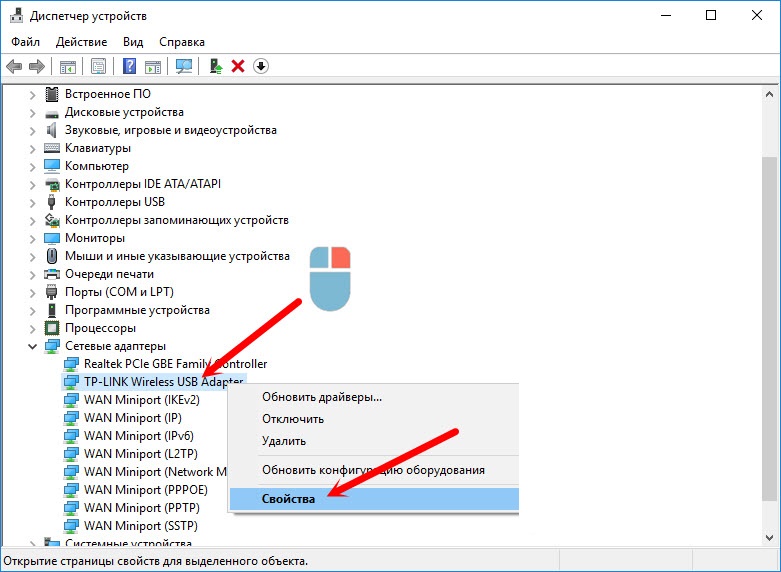
Как понять, какие драйвера нужны для вай-фай ноутбука или адаптера
Драйвер Wi-Fi для Windows 7 или иную ОС создается под определенную модель лэптопа или его модификацию. В одном модельном ряду существуют аппараты с разной начинкой, от разных производителей. При использовании стороннего софта система не сможет корректно распознавать модуль.
Аналогичные проблемы возникают при разных сборках ОС: устаревшие утилиты не способны нормально функционировать на новых версиях и требуют своевременного обновления. Не стоит забывать и о среде — 32-битные не могут работать в 64-битной версии. Для определения разрядности операционной системы достаточно через кнопку «пуск» перейти в «компьютер» и переместиться в «свойства». Информация прописывается в подразделе «тип ОС».
Поиск подходящей софта упрощается при ориентировке на модель ноутбука. Сведения прописаны на наклейке, находящейся в области нижней крышки или под аккумулятором. В поисковик вводится полный артикул — при неверной записи одной из цифр или букв можно скачать постороннее ПО, совершенно не подходящее для работы.
Важно! Выяснение модели адаптера проходит при помощи отдельных утилит: «Everest», «AIDA64», «Speccy», «CPU-Z», «HWMonitor» и пр. Во время запроса нужно обращать внимание на параметры поиска — иногда он настроен на модель ПК, а не адаптера.
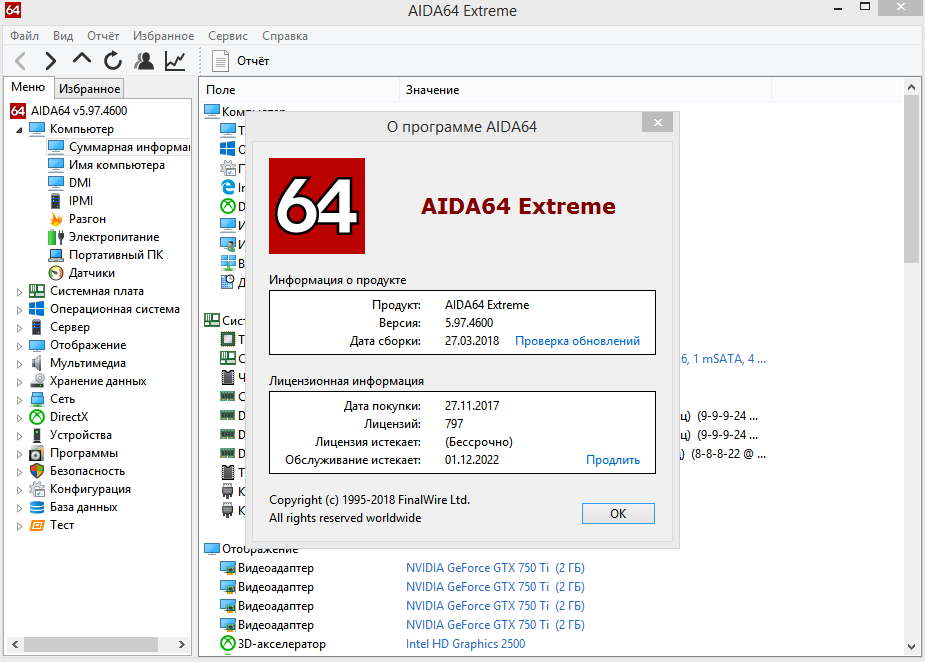
Особенности универсальных драйверов
Для любой компьютерной техники не существует универсальных, подходящих для всех моделей, системных файлов. Перед тем, как начать поиск актуального ПО, необходимо определить модель ноута Dell, Hp, Асус, Самсунг, Inspiron, Lenovo, Realtek или иной марки.
Запросы отправляются на официальный сайт производителя или самостоятельно определяются при помощи:
- руководства пользователя;
- надписей на внутренних деталях;
- паспорта ПК;
- наклеек на корпусе.
Важно! Встроенное оборудование входит в материнскую плату ноутбука. Софт ищется по его модели, лучше на странице производителя.
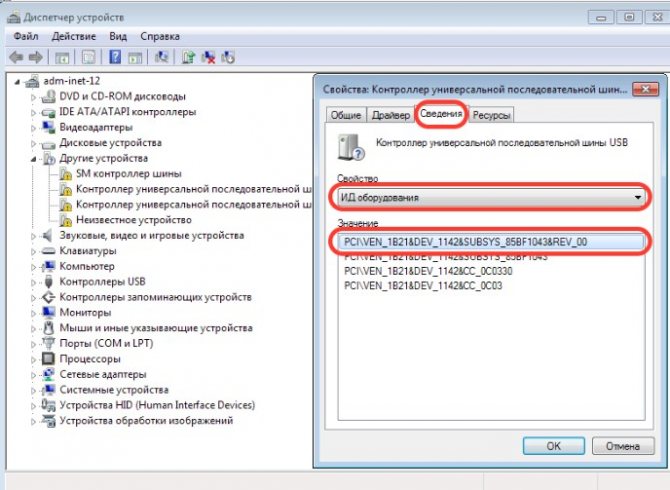
Где найти драйвера вай-фай для ноутбуков с Win 7
Драйвера для модуля вай-фай для ноутбука используются не только для выхода в интернет, но и иных функциональных действий. Для получения необходимого ПО нужно знать модель ПК. При отсутствии софта используется несколько способов закачки и установки.
После определения актуальной модели устройства производится закачка с официального ресурса компании-производителя. У каждой фирмы большое количество разновидностей техники, поэтому в поисковике вводится полное название аппаратура с припиской «драйвера».
После появления на дисплее нужного файла, необходимо провести его скачивание и последующую установку. Если на экране возникло предупреждение о платной версии контента, то пользователь ошибочно зашел на сторонний ресурс. Допускается поиск новых утилит не только через модель ПК, но и по его индивидуальному номеру. Алгоритм выполняется по вышеуказанным схемам, через поисковую строку.
Важно! При версии страниц на иностранных языках программное обеспечение отыскивается в подразделе «notebook».
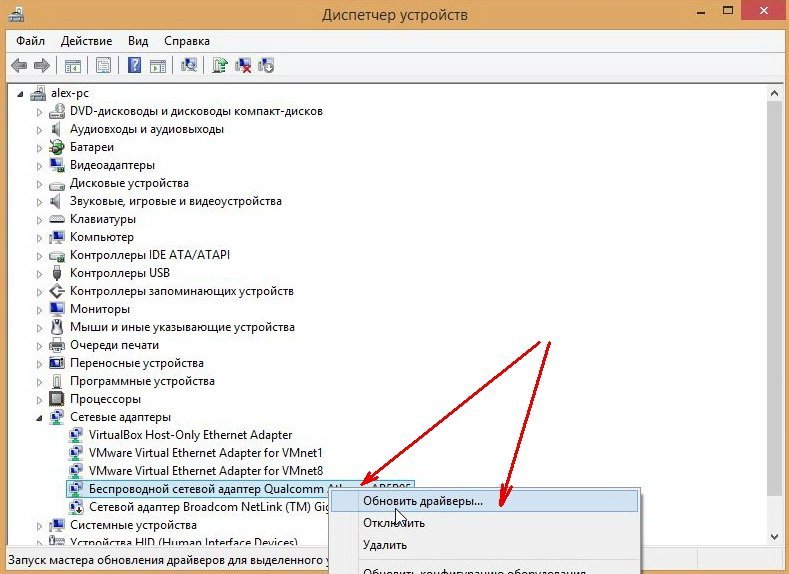
Установка драйверов с помощью утилит
Драйвера на wifi windows 7 не всегда можно легко скачать из-за невозможности определения версии сетевой платы. В этом случае пользователи могут применить специальную программу:
- «Driver Pack Solution» — в бесплатном наборе находится множество ПО для разнообразных аппаратов, включая те, которые давно не поддерживаются производителем. В приложении есть специальная кнопка, помогающая отыскивать свежие версии софта. Ее используют в исключительных случаях, когда поиск подходящих утилит не дал ожидаемых результатов.
- «Auslogics Driver Updater» — платное приложение отличается отсутствием предустановленного ПО. Программа после запуска определяет недостающий софт и проводит обновление строго по списку. У пиратской версии программного обеспечения урезанные функции, она часто отказывается корректно работать.
- «DriverHub» — бесплатный заменитель одноименной утилиты. Приложение определяет системные компоненты, закачивает свежее ПО. При необходимости сохраняет старые версии софта — для вариантов, когда обновленные версии нестабильно функционируют или не выполняют поставленные задачи.
Важно! Приложения для скачки софта делятся на платные и бесплатные. При желании можно найти подходящий вариант и проводить периодическое обновление системы в автоматическом режиме.
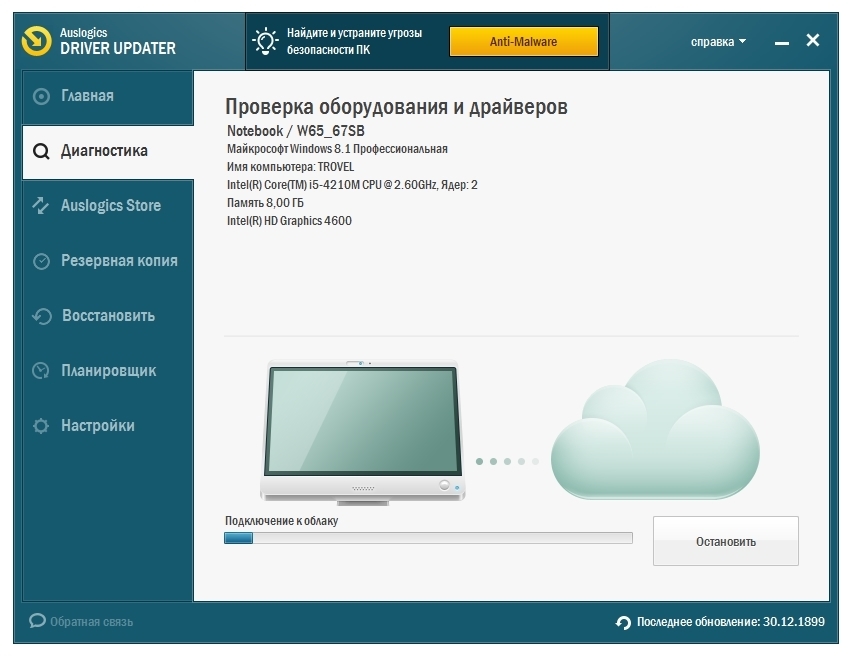
Как понять, что драйвер установлен
Проверка установленных драйверов для вай-фай адаптера Виндовс 7 проводится по стандартному алгоритму:
- Пользователь должен переместиться в блок «панель управления».
- Зайти в подраздел «интернет и сеть» и нажать на ярлык «центр управления».
- Дальше пройти к разделу «изменения параметров адаптера».
- Там поверить пункты: «WLAN», «Wireless», «беспроводная сеть».
- Если в них отображается ПО, то оборудование готово к работе.
Важно! Если проверка не дала результатов и драйвер не обнаружился, что нужно его удалить и заново провести поиск софта. Возможно, пользователь ошибся при введении индивидуального номера оборудования и скачал стороннюю утилиту.
Возможные проблемы с драйверами Wi-Fi и их устранение
Существуют стандартные ошибки пользователей, повторяющиеся при установке драйвера Wi-Fi на персональный компьютер. В большинстве случаев проблемы со связью связаны с невнимательностью и решаются простейшими действиями.
Неподходящий драйвер
Неправильно подобранный Wi-Fi driver для Windows 7 не будет нормально функционировать. Вопрос связан с попытками закачки файлов с посторонних сайтов, а не с официального ресурса производителя аппаратуры. Вина полностью лежит на администраторе страницы, ошибочно выложившим постороннее или битое ПО, без обязательной проверки его работоспособности.
Важно! В подобных случаях пользователь должен удалить посторонний софт и закачать актуальную версию с сайта производителя аппаратуры.
Отключен Wi-Fi в ноутбуке
Если физически система видит адаптер, но ноутбук отказывается подключаться к сети, то проблема связана с деактивированным модулем. Чтобы подключить оборудование, достаточно нажать две клавиши на клавиатуре: Fn и кнопку, обозначенную логотипом вай-фай.
В отдельных моделях компьютеров существует специальный переключатель, активизирующий указанный функционал. На корпусе аппарата встроен индикатор, показывающий готовность модуля к работе и приему сигнала.
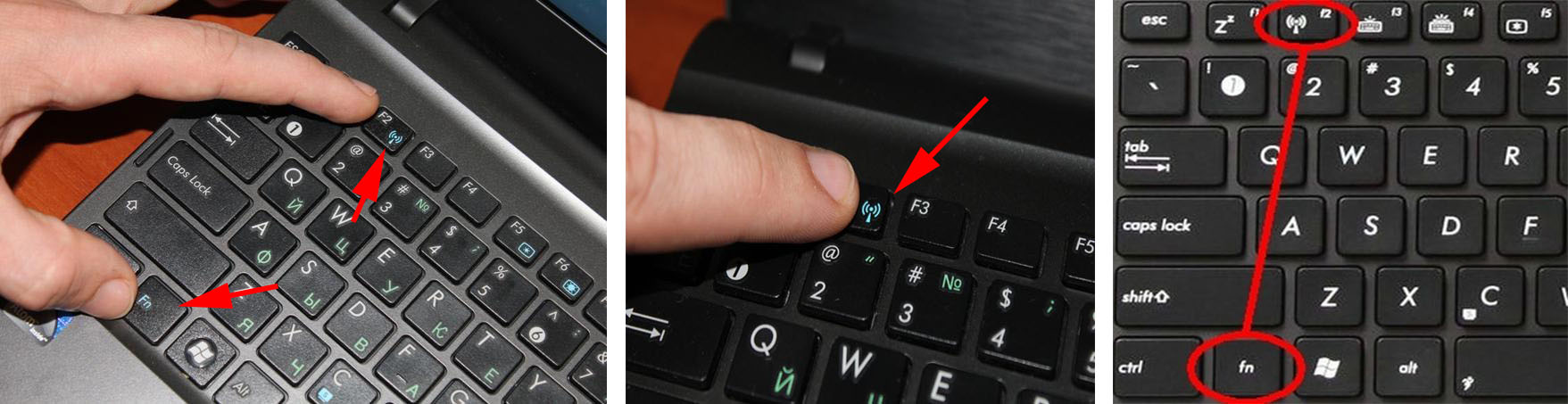
Роутер запрашивает пароль
Вопрос не относится к неполадкам в системе, запросы связаны с особенностями использования сетей. При установке пароля в настройках безопасности маршрутизатора, устройство автоматически запрашивает информацию у каждого гаджета, пытающего присоединиться к сетке.
Чтобы избежать постоянных требований о введении сведений, достаточно в меню соединения активизировать пункт «автоматическое подключение». В этом случае роутер перестанет делать запросы и станет давать свободный вход любому гаджету, даже после перезагрузок.
Неправильные настройки подключения
При присоединении ноутбука к сетке, но отсутствии интернета, причина может быть связана с неверно настроенным адаптером. Оборудование корректно функционирует, но установка доступа в сеть не соответствует параметрам, определенным поставщиком услуг.
Для внесения изменений нужно сделать:
- нажать правой клавишей мыши по ярлыку сетевого соединения;
- найти «центр управления сетями»;
- перейти в «изменение параметров адаптера».
Важно! Для переустановки настроек модуля вай-фай достаточно кликнуть по его ярлыку и в появившемся на дисплее списке выбрать блок «свойства». В них вводится информация, рекомендованная провайдером. Сведения указаны в договоре, а при их отсутствии данные можно запросить в службе технической поддержки поставщика услуг.
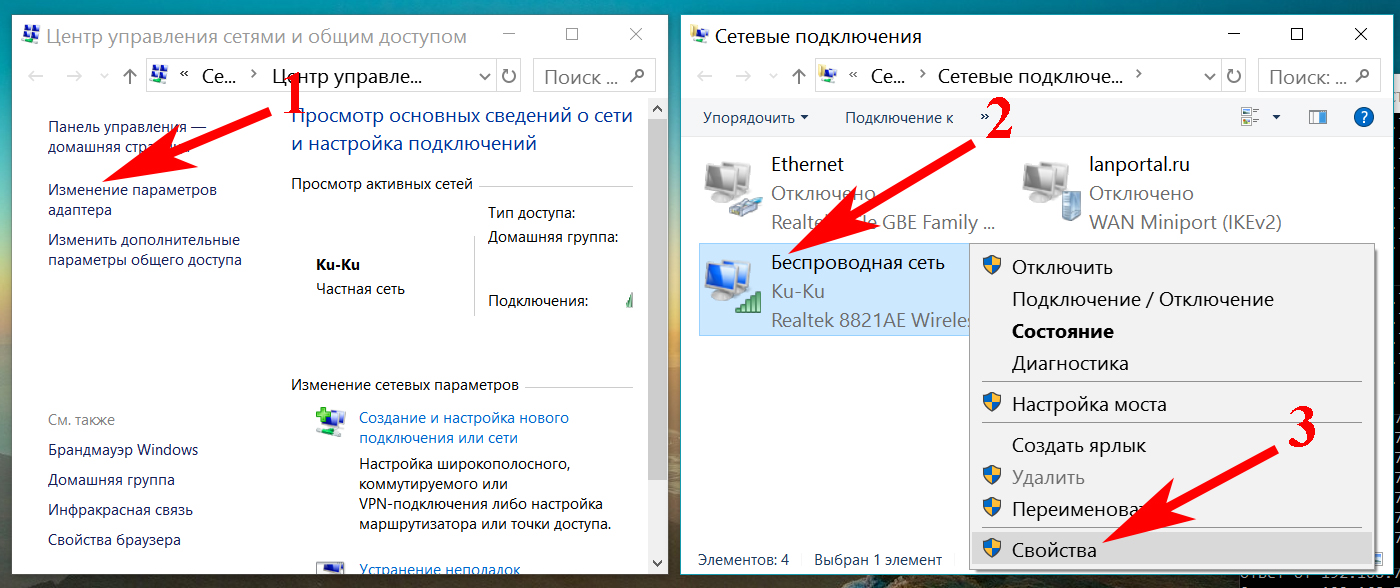
Обновить, переустановить, удалить
Удаление и обновление драйверов проходит при помощи диспетчера устройств. Автоматическое обновление в ОС Виндовс 7 не всегда завершается корректно из-за ошибочного использования посторонней версии софта. Для удаления ПО необходимо выполнить следующий алгоритм:
- Через меню «пуск» войти в «панель управления».
- Переместится в «диспетчер задач» и активизировать в «просмотре» блок «крупные значки».
- Открыть подраздел «сетевые адаптеры», нажать на ярлык видеоадаптера и удалить его кликом по соответствующей строчке.
- Завершается процедура установкой свежих утилит, найденных на официальной странице производителя аппаратуры.
Для проведения обновлений программного обеспечения не обязательно делать полное удаление старой версии. Достаточно скачать последний вариант и провести установку любым из возможных способов.
Для каждого персонального компьютера (Msi, HP Pavilion, Sony Vaio и пр.) необходимы индивидуальные драйвера, разработанные компанией-производителем под определенную модель. Софт для Win XP не будет работать с версией Виндовс 7, а любая попытка установки неподходящих утилит не даст возможности присоединиться к интернету. Производители оборудования рекомендуют скачивать ПО с официальных ресурсов, а не сторонних сайтов, где вместо актуального драйвера можно получить в качестве дополнения несколько вредоносных программ.
Последнее обновление — 18 сентября 2021 в 14:36
